Efnisyfirlit
Við notum aðhvarfsgreiningu þegar við höfum gögn úr tveimur breytum frá tveimur mismunandi aðilum og viljum byggja upp samband þar á milli. Aðhvarfsgreining gefur okkur línulegt líkan sem gerir okkur kleift að spá fyrir um mögulegar niðurstöður. Það mun vera nokkur munur á spáð og raunverulegum gildum af augljósum ástæðum. Fyrir vikið reiknum við staðalvilluna með því að nota aðhvarfslíkanið, sem er meðalskekkjan milli spáðra og raunverulegra gilda. Í þessari kennslu munum við sýna þér hvernig á að reikna út staðlaða villu aðhvarfsgreiningar í Excel .
Sækja æfingarvinnubók
Sæktu þessa æfingu vinnubók til að æfa á meðan þú ert að lesa þessa grein.
Aðhvarfsstaðallvilla.xlsx
4 einföld skref til að reikna út staðlaða aðhvarfsvillu í Excel
Gera ráð fyrir að þú hafir gagnamengi með óháðri breytu ( X ) og háðri breytu ( Y ) . Eins og þú sérð hafa þau engin veruleg tengsl. En við viljum byggja einn. Fyrir vikið munum við nota aðhvarfsgreiningu til að búa til línulegt samband þar á milli. Við munum reikna út staðalvilluna á milli breytanna tveggja með því að nota aðhvarfsgreininguna. Við munum fara yfir nokkrar af breytum aðhvarfslíkansins í seinni hluta greinarinnar til að hjálpa þér að túlka það.

Skref 1: Notaðu gagnagreiningarskipun áBúðu til aðhvarfslíkan
- Fyrst skaltu fara í flipann Gögn og smella á Gagnagreining skipun.

- Í listanum Gagnagreining velurðu Valkostur aðhvarfs .
- Smelltu síðan á Í lagi .
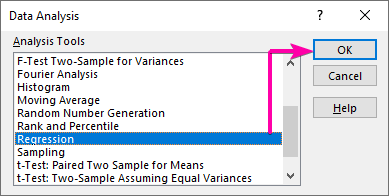
Skref 2: Settu inntaks- og úttakssvið inn í aðhvarfsreitinn
- Fyrir Y-inntakssviðið skaltu velja bilið C4:C13 með hausnum.
- Smelltu á Labels gátreitinn.
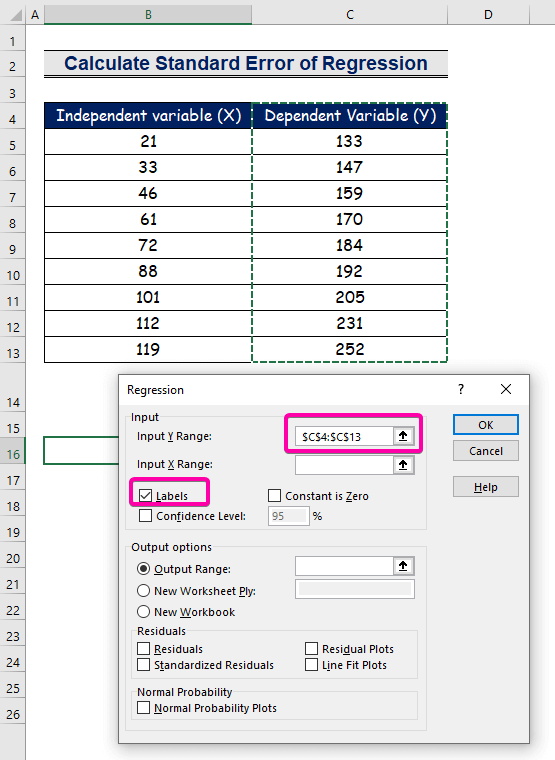
- Veldu svið B4:B13 fyrir Input X Range .
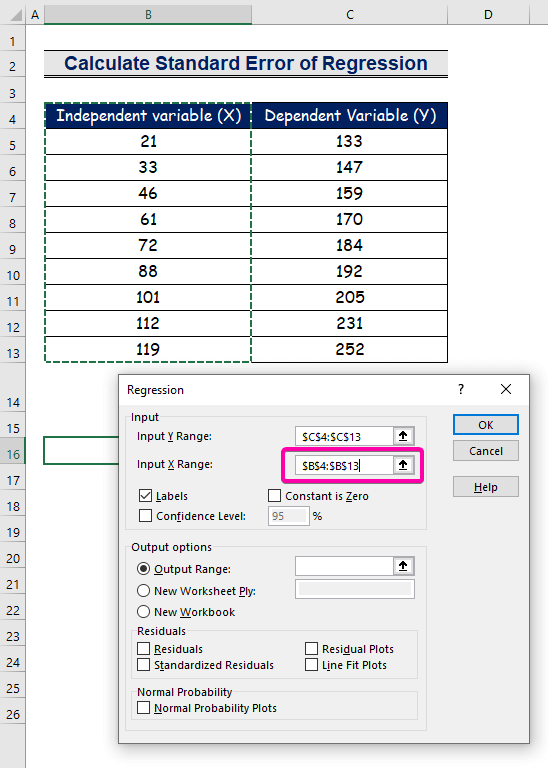
- Til að fá niðurstöðuna á valinn stað skaltu velja hvaða reit sem er ( B16 ) fyrir úttakssviðið .
- Smelltu að lokum á OK .

Lesa meira: Hvernig á að reikna út staðlaða hlutfallsvillu í Excel (með einföldum skrefum)
Skref 3: Finndu út staðlaða villu
- Frá aðhvarfsgreininguna, þú getur fengið verðmæti staðlaða villuna ( 3156471 ).
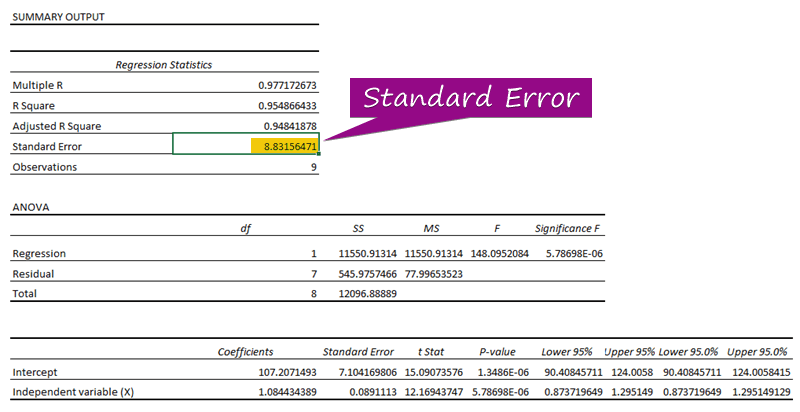
Lesa meira: Hvernig til að finna leifar af staðalvillu í Excel (2 auðveldar aðferðir)
Skref 4: Sölurit aðhvarfslíkans
- Smelltu fyrst á Setja inn flipi.
- Í Charts hópnum velurðu dreifingartöfluna .
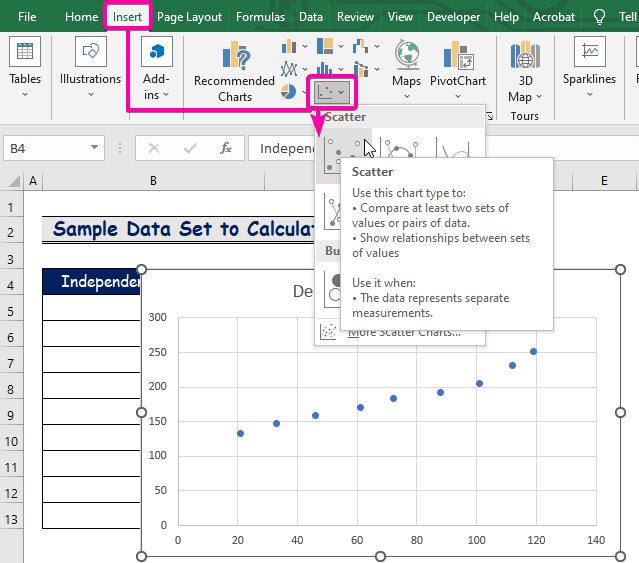
- Hægri-smelltu yfir einni afstig.
- Veldu valmöguleikann Bæta við þróunarlínu valkostinum.
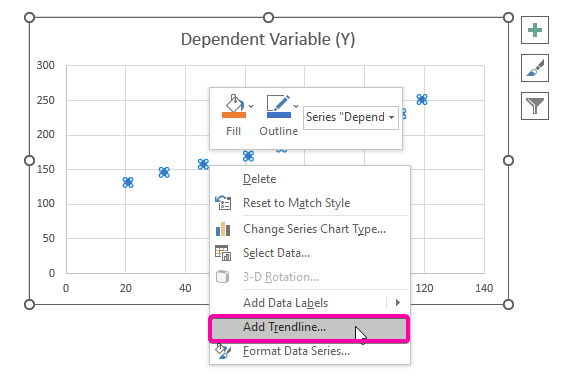
- Þess vegna er aðhvarfsgreining myndritið verður teiknað eins og myndin sýnd hér að neðan.

- Til að birta aðhvarfsgreining jöfnu, smelltu á Sýna jöfnu á mynd valkostinum í Format Trendline.
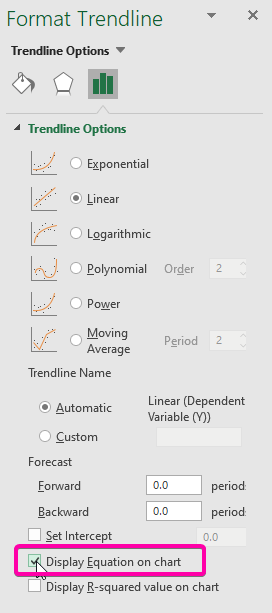
- Þar af leiðandi er jafnan ( y = 1,0844x + 107,21 ) aðhvarfsgreiningarinnar birtist í myndritinu.
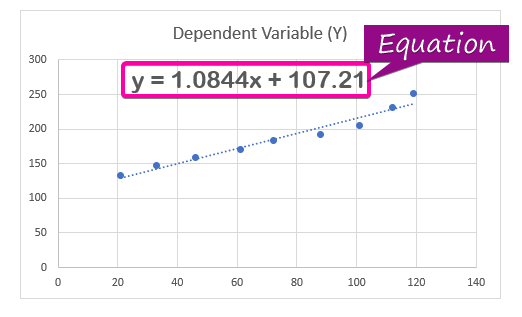
Athugasemdir:
Þú getur reiknað út muninn á spágildum og raunverulegum gildi úr jöfnu aðhvarfsgreiningar.
Skref:
- Sláðu inn formúluna til að tákna aðhvarfsgreiningarjöfnuna.
=1.0844*B5 + 107.21 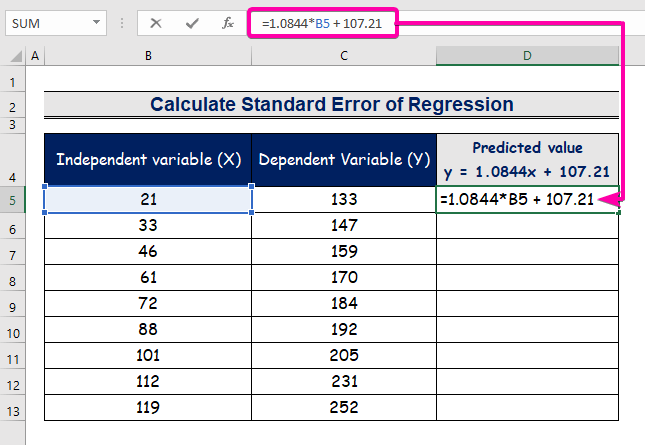
- Þess vegna færðu fyrsta spágildið ( 129.9824 ), sem er frábrugðið raungildinu ( 133 ).

- Notaðu AutoFill Tool til að fylla sjálfkrafa dálk D .

- Til að reikna villuna skaltu slá inn eftirfarandi formúlu til að draga frá.
=C5-D5 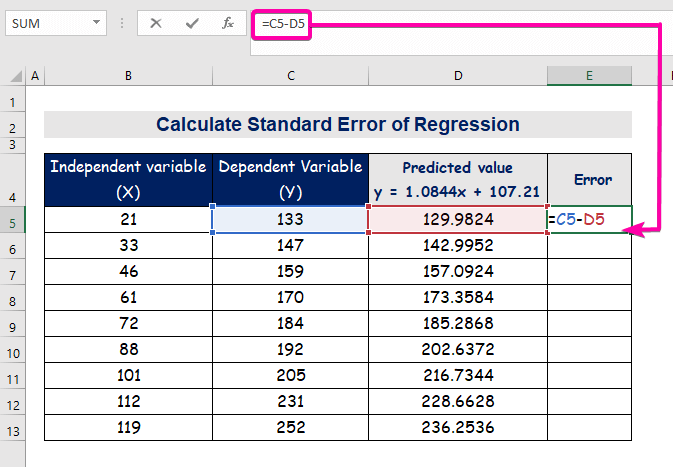
- Að lokum, sjálfvirk útfylling dálks E til að finna villugildin.
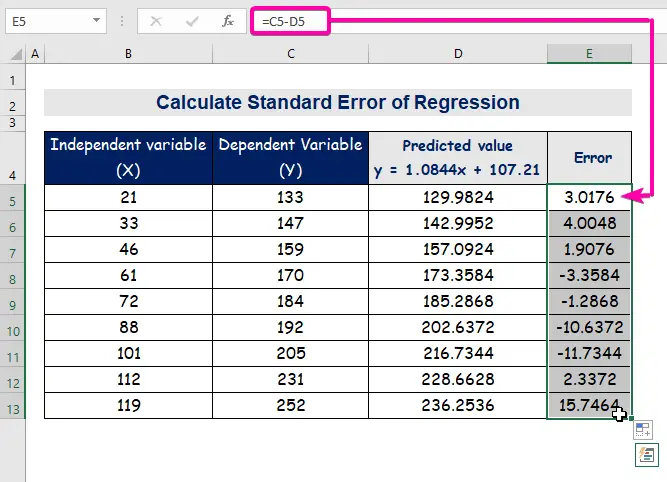
Lesa meira: Hvernig á að reikna út staðlaða villu á aðhvarfshalla í Excel
Túlkun aðhvarfsgreiningar í Excel
1. Stöðluð villa
Við getum séð af aðhvarfsgreiningarjöfnunni að það er alltaf munur eða skekkja á milli spáðra og raunverulegra gilda. Þar af leiðandi verðum við að reikna út meðalfrávik mismunanna.
A staðalvilla táknar meðalskekkju á milli spáðs gildis og raungildis. Við uppgötvuðum 8.3156471 sem staðalvilluna í aðhvarfslíkaninu okkar. Það gefur til kynna að það sé munur á áætluðum og raunverulegum gildum, sem gæti verið meiri en staðalvillan ( 15.7464 ) eða minni en staðalvilla ( 4.0048 ). Hins vegar verður meðalvillan okkar 8.3156471 , sem er staðalvillan .
Þess vegna er markmið líkansins að draga úr staðalskekkju. Því lægri staðalvillan, því nákvæmari er líkanið.
2. Stuðlar
Aðhvarfsstuðullinn metur viðbrögð af óþekktum gildum. Í aðhvarfsjöfnunni ( y = 1,0844x + 107,21 ), er 1,0844 stuðullinn , x er óháð forspárbreyta, 107.21 er fastinn og y er svargildið fyrir x .
- A jákvæður stuðull spáir fyrir um að því hærra sem stuðullinn er, því meiri svörunbreytilegt. Það gefur til kynna hlutfalls tengsl.
- A neikvæð stuðull spáir fyrir um að því hærri sem stuðullinn er, því lægri svörunargildin. Það gefur til kynna óhófleg tengsl.
3. P-gildi
Í aðhvarfsgreiningu, p- gildi og stuðlar vinna saman til að upplýsa þig um hvort fylgni í líkaninu þínu sé tölfræðilega viðeigandi og hvernig þau tengsl eru. núltilgátan að óháða breytan hafi engin tengsl við háðu breytuna er prófuð með því að nota p-gildið fyrir hverja óháða breytu. Engin tengsl eru á milli breytinga á óháðu breytunni og breytileika í háðu breytunni ef það er engin fylgni.
- Upptaksgögnin þín gefa nægan stuðning til að falsa núlltilgátuna fyrir fullt þýði ef p-gildið fyrir breytu er lægra en marktækniþröskuldinn þinn. Sönnunargögn þín styðja hugmyndina um fylgni sem ekki er núll . Á þýðisstigi eru breytingar á óháðu breytunni tengdar breytingum á háðu breytunni.
- A p-gildi stærra en marktektarstigið, hvoru megin , bendir til þess að úrtakið þitt hafi ófullnægjandi sönnun til að staðfesta að fylgni sem ekki er núll sé til.
Vegna þess að p-gildi þeirra ( 5.787E-06 , 1.3E-06 ) eru minni en marktækt gildi ( 5.787E-06 ), Óháða breytan (X) og Gripið eru tölfræðilega marktæk , eins og sést í dæmi um aðhvarfsúttak.
4. R-kvaðratgildi
Fyrir línuleg aðhvarfslíkön er R-kvaðrat heilleikamæling . Þetta hlutfall sýnir prósentu dreifni í háðu breytunni sem óháðu þættirnir taka tillit til þegar þeir eru teknir saman. Á handhægum 0–100 prósent kvarða mælir R-kvaðrat styrk tengingarinnar milli líkans þíns og háðu breytunnar.
Gildið R2 er mælikvarði á hversu vel aðhvarfslíkanið passar við gögnin þín. Því hærri sem talan er, því betra er líkanið.
Niðurstaða
Ég vona að þessi grein hafi gefið þér einkatími um hvernig á að reikna út staðlaða aðhvarfsvillu í Excel . Allar þessar aðferðir ætti að læra og beita á gagnasafnið þitt. Skoðaðu æfingarbókina og prófaðu þessa færni. Við erum hvattir til að halda áfram að búa til svona kennsluefni vegna dýrmæts stuðnings þíns.
Vinsamlegast hafðu samband við okkur ef þú hefur einhverjar spurningar. Einnig skaltu ekki hika við að skilja eftir athugasemdir í hlutanum hér að neðan.
Við, Exceldemy teymið, erum alltaf móttækileg fyrir fyrirspurnum þínum.
Vertu hjá okkur og haltu áfram að læra.

